
윈도우 10 라이센스 종류에 따른 차이점은 다음과 같습니다.
FPP: 이 라이센스는 윈도우 USB 메모리를 제공하며, 다른 컴퓨터로 자유롭게 재설치가 가능하며 FPP 라이센스의 가격은 DSP대비 조금 더 비쌉니다.
ESD: 이 라이센스는 윈도우 USB 없이 이메일로 정품키만 제공받는다는 것 외에는 FPP와 동일합니다. 즉, 다른 컴퓨터에 자유롭게 재설치가 가능합니다.이 라이센스 또한 반영구 사용이 가능 합니다.가격은 FPP와 비교하여 약간 저렴합니다.
DSP 또는 COEM: 메인보드에 귀속되는 방식으로, 메인보드 고장으로 인해 메인보드를 교체하거나새로운 컴퓨터를 새로구매 할 경우 라이센스 인증이 불가능합니다.
상대적으로 저렴하며, 컴퓨터를 교체할 때마다 라이센스를 계속 구입해야 합니다.
OEM: 이 라이센스도 처음 설치된 1대의 컴퓨터에서만 재설치가 가능하며, 다른 컴퓨터에 설치는 불가능합니다.
따라서, FPP와 ESD 라이센스는 다른 컴퓨터에 재설치가 가능하지만, DSP, COEM, OEM 라이센스는 처음 설치된 컴퓨터에서만 재설치가 가능하며 다른 컴퓨터에 설치는 불가능합니다. VL 라이센스는 기업용으로, 하나의 시리얼 키로 여러 PC에 설치가 가능합니다.
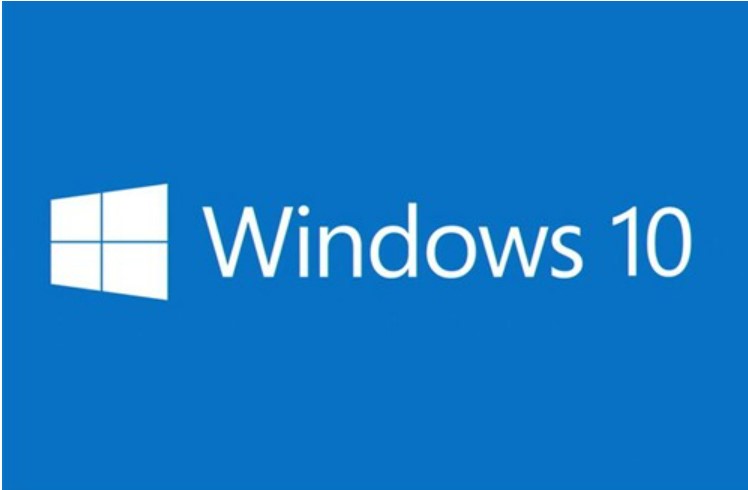
윈도우 10 정품키를 재인증하는 방법은 다음과 같습니다.
- 검색 상자에 "cmd"를 입력하고, 검색 결과 중 "명령 프롬프트"를 선택하여 실행합니다.
- 명령 프롬프트 창에서 “slmgr /ipk [제품 키]” 명령을 입력합니다. [제품 키]는 윈도우10 정품키를 입력하면 됩니다
- 이후 명령 프롬프트 창에서 “slmgr /ato” 명령을 입력하고 엔터를 누르면 정품 인증이 완료됩니다.또한,
설정 메뉴를 통해서도 정품 인증을 할 수 있습니다.
- 시작 단추를 선택한 다음 설정 > 시스템 > 정품 인증으로 이동합니다.
- 제품 키 업데이트 > 제품 키 변경을 선택합니다.
- 구매한 제품키를 입력한 후 다음을 눌러 진행합니다.
메인보드를 교체하고 정품 인증에 문제가 발생하는 경우
FPP 라이센스와 DSP 라이센스는 윈도우 10을 재설치한 후에도 자동으로 정품 인증이 가능합니다.
윈도우 10의 정품 인증 정보는 해당 PC에 설치된 메인보드의 정보와 동기화되어 마이크로소프트의
정품 인증 서버에 저장됩니다.
따라서 해당 PC에 다시 윈도우 10을 설치하더라도 인터넷에 연결된 상태라면 자동으로 정품 인증이
이루어집니다
.
하지만, 메인보드를 교체한 경우에는 정품 인증이 자동으로 이루어지지 않습니다.
이 경우에는 마이크로소프트의 고객 지원 센터에 전화를 걸어 상담 과정을 거쳐야 합니다.
그러나 윈도우10 레드스톤(빌드번호 1607) 이후에는 메인보드 기반 정품 인증 외에 마이크로소프트 온라인 계정을 통한 정품 인증 기능이 추가되었습니다.
따라서 마이크로소프트 계정에 로그인하여 메인보드 변경 후에도 마이크로소프트에 전화 할 필요 없이 계정 로그인을 통해 정품 인증이 가능해졌습니다.
만약 메인보드를 교체하고 정품 인증에 문제가 발생하는 경우, 다음과 같은 방법으로 재인증을 시도할 수 있습니다.
- 윈도우 설정의 ‘업데이트 및 복구’ - ‘정품 인증’ 탭으로 이동합니다.
- 정품인증을 진행해달라는 문구가 보일 것입니다.
- 하단의 ‘문제 해결’ 버튼을 누릅니다.
- 최근 하드웨어를 교체했다’는 문구를 클릭합니다.
- 이전에 사용하던 윈도우 10 장치가 나타나게 됩니다.
- 지금 사용 중인 디바이스입니다.'에 체크한 후 ‘정품 인증’ 버튼을 누르면 정품 라이센스 이전이 완료됩니다.
이상 윈도우 10 라이센스 종류 및 재인증 방법에 대해여 알아 보았습니다.
도움이 되었길 바라면 다음 포스팅에서 다시 뵙겠습니다. 행복한 하루 되세요.
'컴퓨터 에러' 카테고리의 다른 글
| 윈도우10 화면 캡쳐 마스터 되기(윈도우10 화면 캡쳐방법) (0) | 2024.01.05 |
|---|---|
| 컴퓨터 부팅 문제를 해결하는 방법: Reboot and Select Proper Boot Device (0) | 2024.01.03 |
| 컴퓨터 용량 늘리기: 성공적인 업그레이드를 위한 전략 (0) | 2024.01.01 |
| 컴퓨터 부품 101: 기본부터 전문가까지 (0) | 2023.12.31 |
| 내 컴퓨터에 블루투스 설치하기. (0) | 2023.12.30 |


